蘋果手錶不僅可以即時同步手機上的通知,還能監測心率、記錄各種運動數據等。為了使用最新的功能,用戶們都會定期更新系統,但很多人都反映表示遇到 Apple Watch 更新卡住等問題。當你發現 Apple Watch 更新很久或 Apple Watch 更新卡在準備中,不管點擊何處都沒反應,你可能會誤以為裝置已損壞,但事實並非如此。
我們將會在本文說明蘋果手錶更新卡住的原因,並且提供 7 個有效的解決方法。你只需要跟著我們的手把手教學,就可以在家自行完成修復,無須擔心數據外洩或被盜的風險,而且絕對有效。

Apple Watch 更新很久可能原因
蘋果官方會定期推出 Apple Watch 的系統更新,以修復各種錯誤並添加新功能。雖然這對提升用戶體驗十分重要,但有時 Apple Watch 更新卡在準備中,確實會讓人感到很慌張。如果你的蘋果手錶較舊,更新時間會稍微較長,但以下的原因也有可能會造成 Apple Watch 更新卡住。
- 網路狀態不佳:你需要依賴 Wi-Fi 連線才能下載更新檔案,所以遇到 Wi-Fi斷線不穩、過慢或者 iPhone 熱點自動關閉等狀況時,就會可能會發生 Apple Watch 更新已暫停的情況。
- 裝置儲存空間不足:容量不足會導致系統無法順利下載更新檔案。
- 藍牙連線中斷:更新過程中,Apple Watch 需要和配對的 iPhone 保持穩定連線才能順利升級,而藍牙連線斷開則會造成蘋果手錶更新卡住。
- 伺服器過於繁忙:如果很多用戶同時更新系統,可能會造成蘋果的伺服器負荷過大而更新失敗。
- 裝置系統出現故障:有時候,系統與程式發生衝突時,Apple Watch 的功能就會發生異常,其中包括 Apple Watch 更新很久的問題。
7 個 Apple Watch 更新卡住修復指南
如果你已經了解 Apple Watch 更新已暫停的背後原因,那你就可以根據問題對症下藥,有效的排除故障情況。我們會為你說明 7 個簡單操作的修復辦法,讓你快速救援出錯的裝置。
1 重啟 Apple Watch
當 Apple Watch 長時間運行時,部分程式可能會出現卡頓或異常,進而影響系統的正常更新。為此,你可以重新啟動裝置,而這個簡單的動作可以關閉所有正在背景運行的 App,並且刷新系統緩存,進而有效解決 Apple Watch 更新卡在準備中甚至是出現白蘋果的問題。
操作教學:
步驟1:長按 Apple Watch 側邊的按鍵,直到介面出現「關閉電源」的按鈕,點擊即可關機。
步驟2:稍等數分鐘後,重新長按按鈕就可以重啟裝置了。

2 重置網路修復 Apple Watch 更新很久
承上所述,網路狀態不佳是蘋果手錶更新卡住的主要原因。如果 Apple Watch 和 iOS 裝置已連接上穩定的 Wi-Fi,卻依然無法解決這個狀況,那你可以先重置 iPhone 網路設定。
步驟1:前往 iPhone 的「設定」>「一般」>「移轉或重置 iPhone」>「重置」。
步驟2:點選「重置網路設定」並輸入密碼以確定執行動作即可。
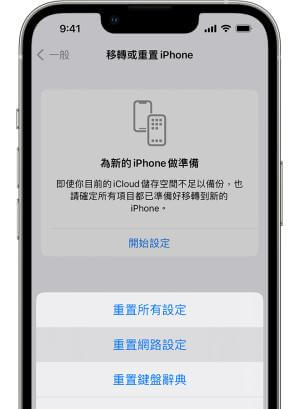
3 重新配對 Apple Watch
當 Apple Watch 和 iPhone 的配對出錯或卡住時,你就有可能會面對 Apple Watch 更新卡在準備中的情況。為此,我們建議你重新配對裝置以排除不明的故障。
雖然移除 Apple Watch 和 iPhone 的現有配對會將手錶恢復至出廠狀態,但裝置會自動進行備份,而你也可以在重新配對後進行數據復原,所以你無須擔心資料遺失的風險。
步驟1:點擊 iPhone 中的「Watch」程式,然後點擊左上角的「所有 Apple Watch」按鈕。

步驟2:點擊 Apple Watch 右側的「i」圖示,然後點擊「取消配對 Apple Watch」以繼續。
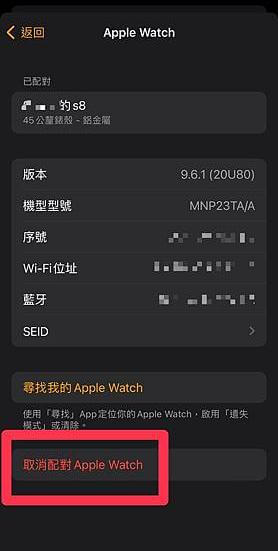
步驟3:輸入 Apple ID 密碼並點擊「取消配對」即可。
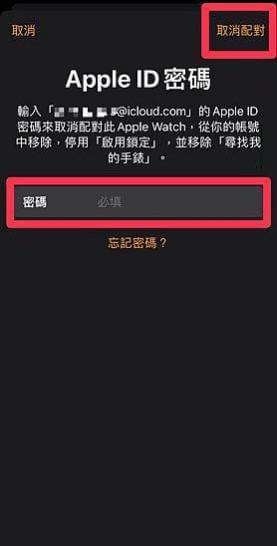
步驟4:將 Apple Watch 和 iPhone 放在一起,直到手機偵測到手錶後,點擊「開始配對」按鈕並將 iPhone 鏡頭對準 Apple Watch 螢幕。
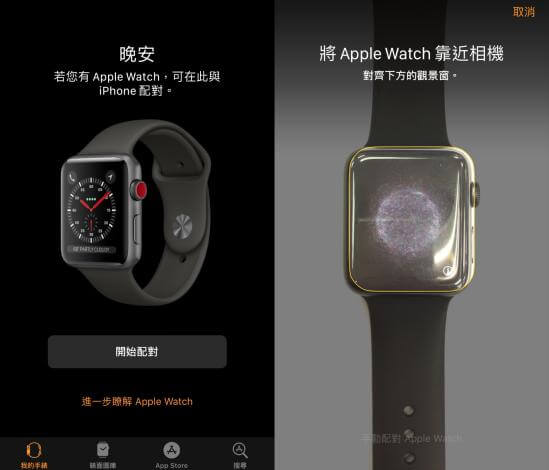
步驟5:點擊「從備份回復」按鈕並從列表中選擇備份檔案,耐心等待它們完成同步,就可以再次嘗試更新系統了。
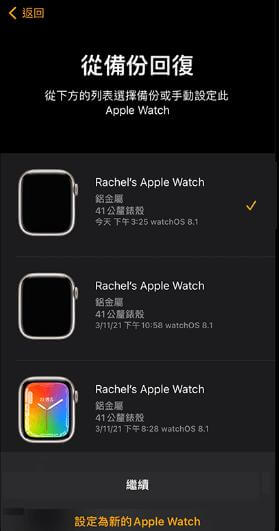
4 Apple Watch 更新強制使用 Wi-Fi
事實上,當你的蘋果手錶同時啟用 Wi-Fi 和藍牙功能時,裝置會先使用藍牙進行系統升級,所需的時間也會比較長,讓人誤以為 Apple Watch 3 更新卡住。此時,你可以透過一些技巧讓裝置強制使用 Wi-Fi 更新軟體,從而提升更新的效率和成功率。
步驟1:前往 iPhone 的「設定」>「一般」>「藍牙」,然後將功能關閉。
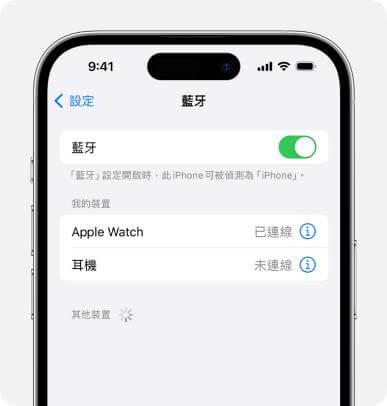
步驟2:當介面彈出新的視窗,向你確認 Wi-Fi 和藍牙都已開啟時,點擊「取消」以繼續。
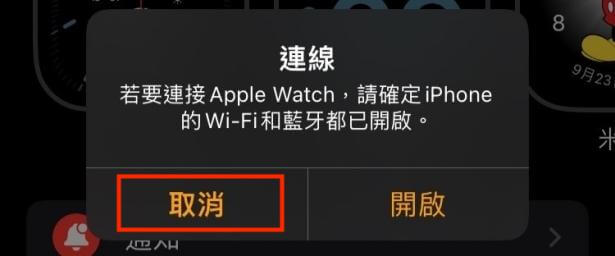
步驟3:開啟 iPhone 上的「Watch」程式,點擊「我的手錶」>「一般」>「軟體更新」就可以了。
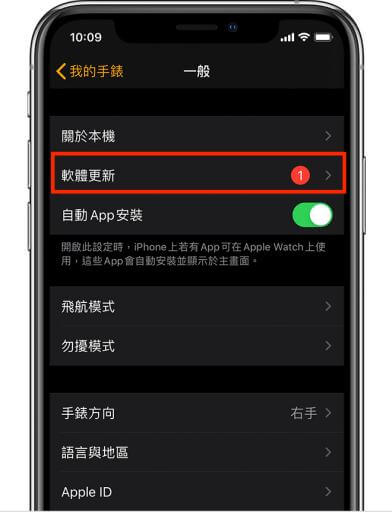
5 更新 iPhone
由於裝置需要擁有相容的軟體才能完成升級,所以 iPhone 運行版本過舊的系統也會造成 iWatch 更新卡住。你應該先確保 iPhone 已安裝最新版本的系統,或是根據我們的指示完成更新,就可以解決 Apple Watch 更新已暫停的窘境了。
步驟1:前往 iPhone 的「設定」>「一般」>「軟體更新」。
步驟2:點擊「立即更新」後,耐心等待過程完成即可。
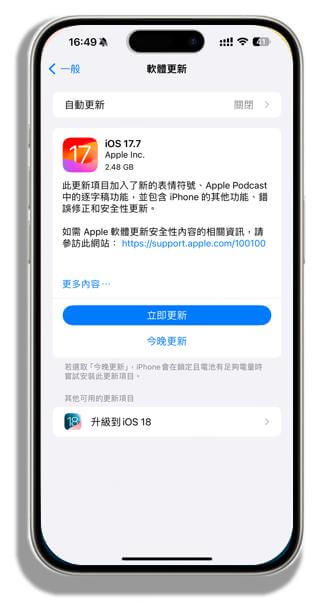
6 刪除 Apple Watch 更新檔
如果你過去曾經下載 watchOS 更新檔,卻遲遲未完成安裝,那很有可能就會延伸出 Apple Watch 更新很久的問題了。不管是更新檔出錯或是版本過舊,你都可以先移除檔案,然後再刷新並下載最新版本的軟體。
步驟1:開啟「Watch」程式,然後點擊「我的手錶」>「一般」。
步驟2:向下滑動直到看到「描述檔」。點擊進入後,點擊「移除描述檔」並等待過程完成就可以了。
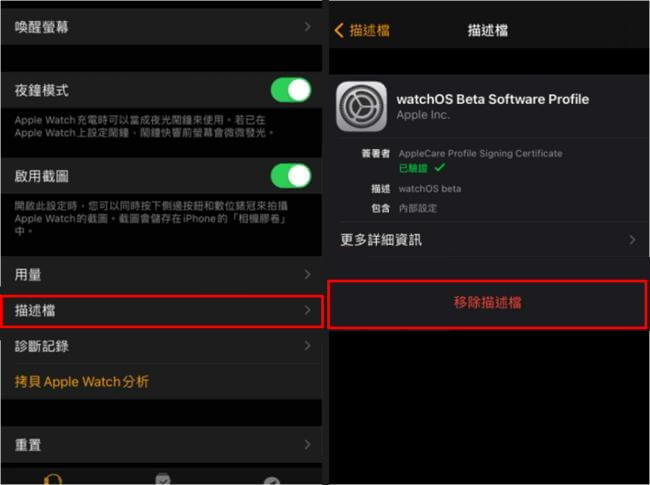
7 聯絡 Apple 官方支援
如果以上方法都無法修復 Apple Watch 更新卡住,那很有可能是硬體已損壞,或是裝置出現嚴重的錯誤。為此,你可以聯絡蘋果官方客服以取得專業的支援。除了直接前往鄰近的直營店,你也能夠在 Apple 官網進行線上諮詢,或是透過電話預約送修的時間。
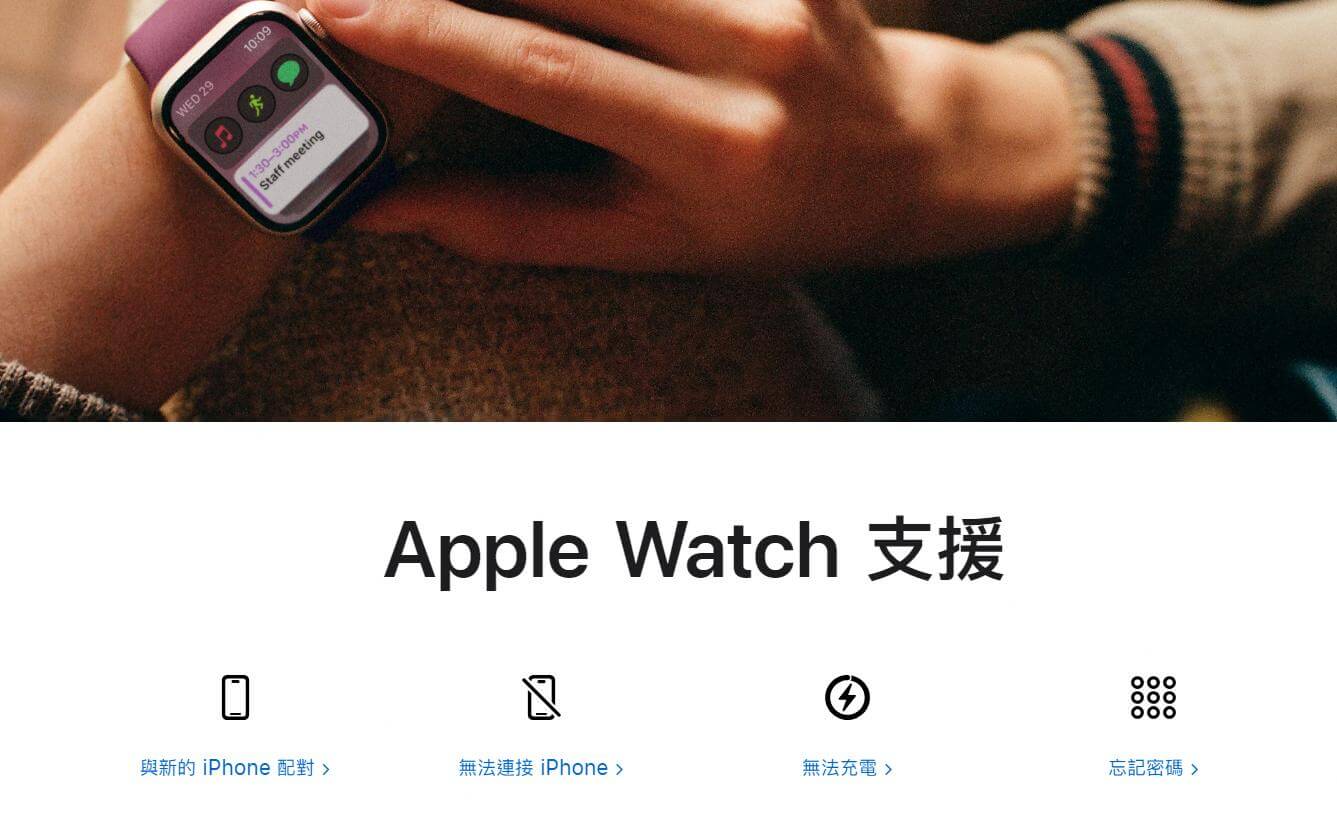
結論
Apple Watch 更新卡住是很多用戶面對的常見問題,但很多時候,你都可以透過一些簡單的步驟解決困擾。如果一般的方法都不管用,那你就可以使用 iMyFone Fixppo 有效修復裝置,既能省錢、省時間,又能保障數據安全。
它的操作非常簡單,完全無須專業知識也可操作。你想要順利更新 Apple Watch 系統,享受最新的功能與工具?趕緊試試這款軟體,輕鬆排除 Apple Watch 更新卡在準備中的問題吧!






